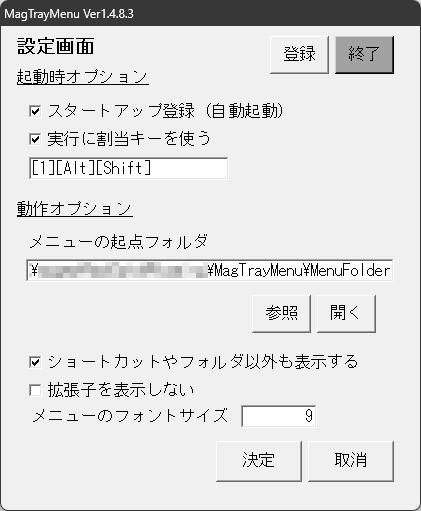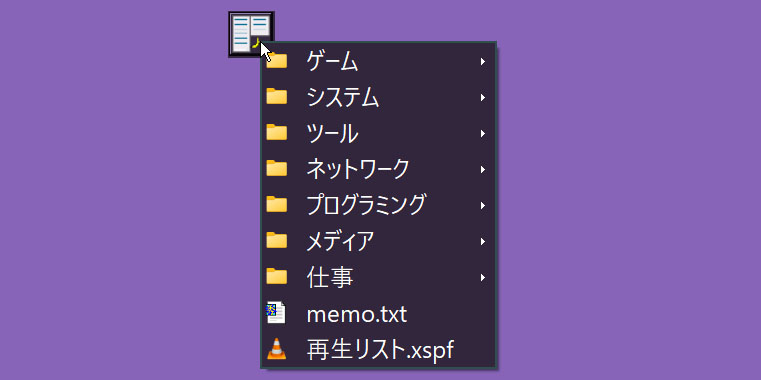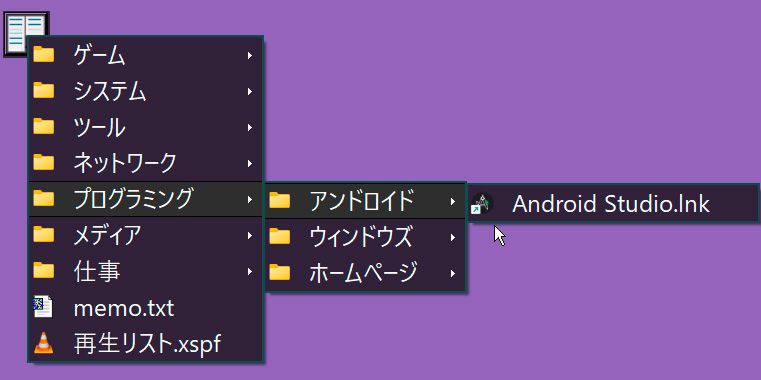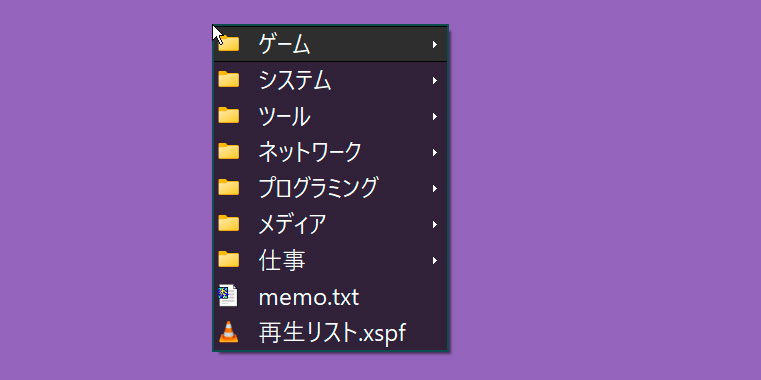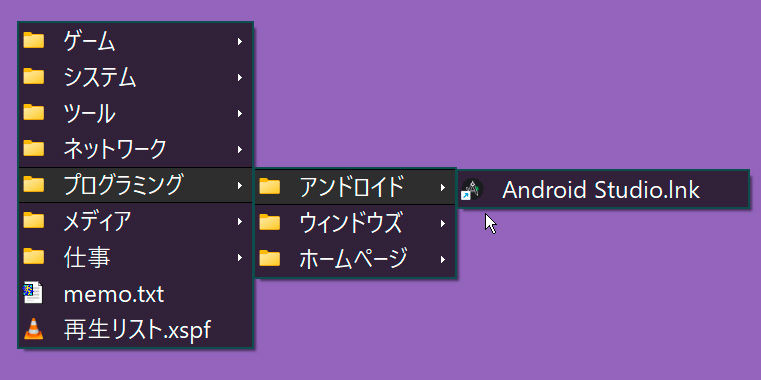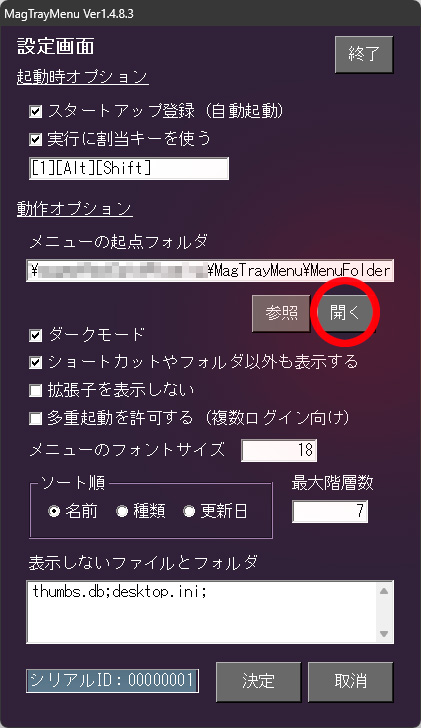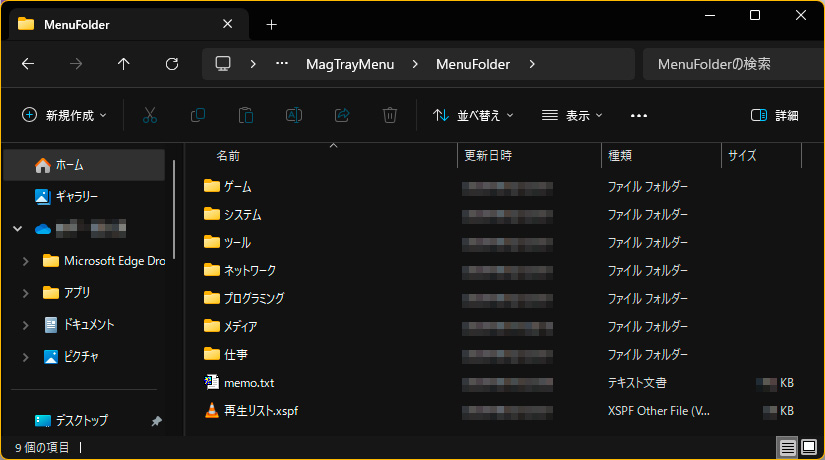MagTrayMenu
-紹介ページ
ソフトウェアについて
ボタンを押したり、割り当てたキーボードを押すことで、マウス位置にメニューを表示します。
メニューアイテムは、ファイルやショートカットなどを自由に登録できます。
フォルダーで階層を作り整理もできます。
メニューアイテムは、ファイルやショートカットなどを自由に登録できます。
フォルダーで階層を作り整理もできます。
特徴
ボタン型ウィンドウをクリックして表示
※画面はダークモードを使用(登録ユーザー用)
割当キーでマウス位置に表示
任意に設定でき、例えば[Shift] + [Alt] + [1]で表示されます。※画面はダークモードを使用(登録ユーザー用)
Windowsのファイル管理でメニューを構築できる
※画面は登録ユーザー用
公開先
試用中は、フル機能ではないですが実用的で、使用期限も無く使い続けることができます。公開先のVector(ベクター)で、最新版のダウンロード、お支払いによる登録ができます。
価格 880円(税込)
※買い切りで月額料金はかかりません
初めて使用する方へ
【動作環境】
OS:Windows 7 / 8 / 10 / 11必須コンポーネント:.NetFramework 4.8 以降
※WindowsUpdateをしていれば通常は導入済みです
【.NetFramework4.8ダウンロード】
.NetFramework 4.8(オフラインインストーラー)言語パック(日本語)
【初めての起動時】
起動時に「設定ファイルの読み込みに失敗しました。」と表示されますが、設定画面を開いて「決定」ボタンを押すことで設定ファイルが作成され、次回から表示されなくなります。また、初期状態ではメニューアイテムがありませんので、メニューは表示されません。
【ボタン型ウィンドウ】
起動するとメインモニターの左上にボタン型ウィンドウが表示されます。ドラッグして好みの場所に移動し、設定画面の「決定」を押すことで場所を記憶します。ボタン型ウィンドウは、ある程度大きく移動させないと動かないようになっています

【登録ボタン(お支払い)】
設定画面の「登録」ボタンから、シリアルを貼り付けることで制限が解除されます。登録画面の上部に、公開先のリンクが表示されますので、リンク先からお支払いをすることができます。
お支払い後、メールでシリアルが届きますので、登録画面に貼り付けて「登録」ボタンを押すと制限が解除されます。
最後に設定画面の「決定」を押して登録状態を確定してください。